V tomto článku budeme instalovat Steam na openSUSE.
Proč Steam
Steam je velmi populární z několika důvodů.
- Pohodlí: Steam nabízí pohodlný přístup k téměř celému hernímu trhu. Vše, co potřebujete, je pouze zapamatovat si své uživatelské jméno a heslo a voila! Všechny vaše hry jsou k dispozici na dosah ruky. Kupte si svou oblíbenou hru kdykoli (téměř) kdekoli.
- Náklady: Ve službě Steam můžete svou oblíbenou hru získat za nižší cenu. Steam hostí spoustu prodejů při různých příležitostech. Velká část prodejní nabídky her se 75% slevou! Žánr „free-to-play“ a „free“ je také velkou hromadou zábavy. Není třeba platit ani za členství.
- Uživatelsky přívětivý: Steam je velmi uživatelsky přívětivý. Ke stahování a hraní hry není třeba mít další technické znalosti. Klient Steam je ve srovnání s ostatními klienty (jako Origin) velmi uživatelsky pohodlný a intuitivní. Méně chyb a pravidelné aktualizace zajišťují, že klient Steam je vždy přitažlivý pro komunitu.
Steam navíc rozšiřuje svůj dosah nejen na distribuci her. Například pomocí „Streamplay“ umožňuje Steam hraní her na počítačích, které nebyly určeny ke spuštění náročných titulů. Činí tak spuštěním hry na herním počítači a streamováním vstupu / výstupu do jiného klienta Steam.
Valve také nabízí řešení VR, které se bez problémů integruje s klientem Steam. Díky Protonu (Steam) jsou ty dny dávno pryč, kde jste byli omezeni na Windows pouze kvůli plynulému hraní.
Instalace Steam na openSUSE
Používání služby Steam vyžaduje účet Steam. Za předpokladu, že již máte účet Steam, pojďme začít. Následující výukový program bude stejný pro openSUSE Leap i Tumbleweed. Uživatelé Tumbleweed však mohou čelit některým problémům se stabilitou.
Přejděte na tuto stránku softwaru openSUSE.
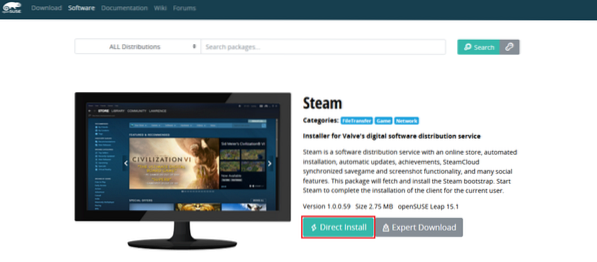
Klikněte na ikonu „Direct Install“. Stáhne soubor YMP.
Spusťte správce souborů a prohlížeč staženého souboru. Poklepejte na něj.
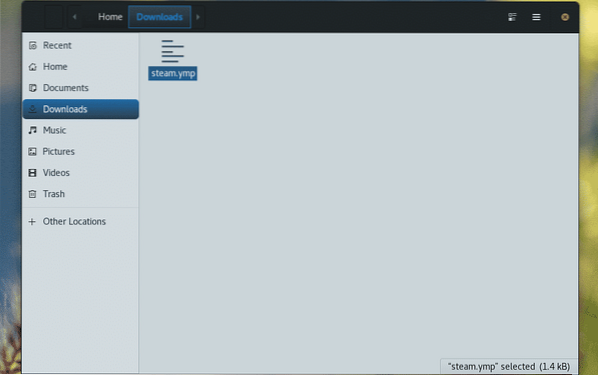
Průvodce YaST2 „1-Click Install“ zahájí proces instalace. Prvním krokem je výběr úložišť, která chcete přidat. Normálně toto druhé repo nepotřebujeme. Klikněte na „Další“.
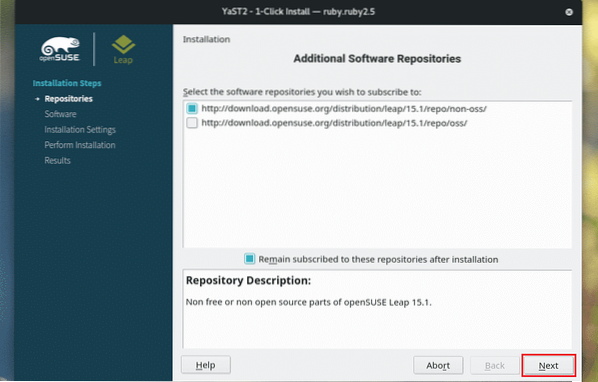
Nyní YaST představí seznam balíčků, které mají být nainstalovány. V tomto případě máme pouze 1 balíček. Klikněte na „Další“.
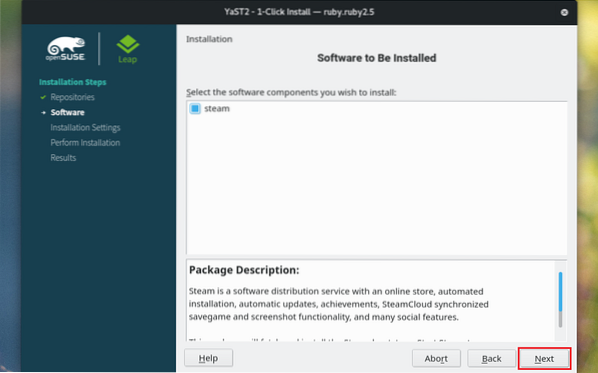
YaST představí krátké shrnutí akcí. Chcete-li provést nějaké změny, můžete se vrátit zpět nebo kliknout na tlačítko „Přizpůsobit“. Když je vše nastaveno, klikněte na „Další“.
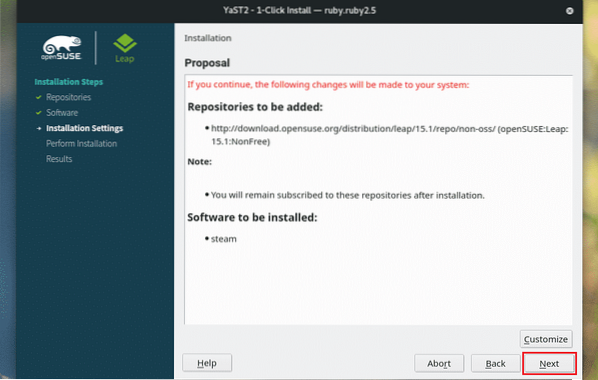
Jakmile se zobrazí varovná zpráva, klikněte na „Ano“.
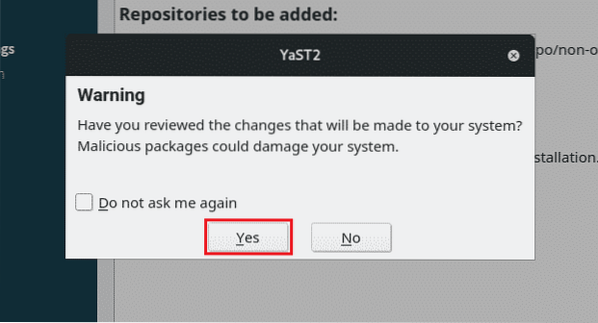
Zadejte vykořenit heslo k udělení vykořenit oprávnění k YaST.
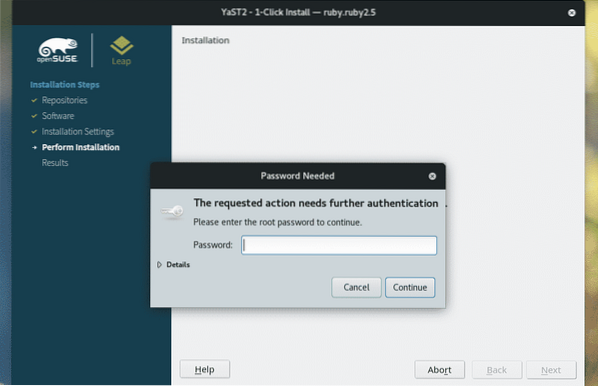
Nyní musíme jen počkat, až se instalace dokončí.
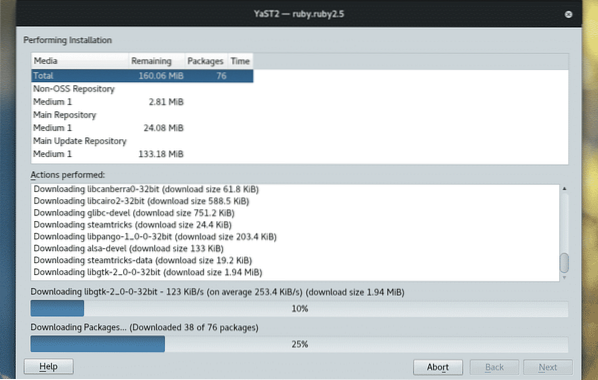
Instalace je dokončena! Kliknutím na „Dokončit“ ukončíte YaST.
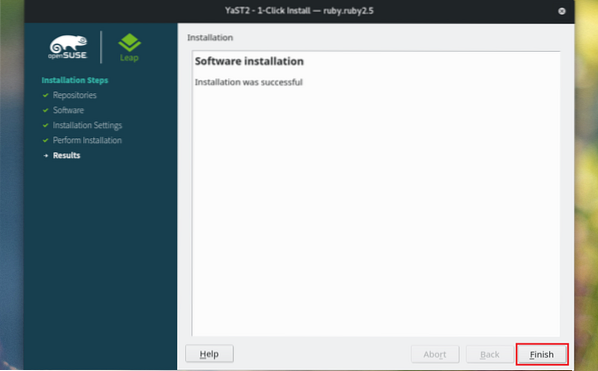
Příprava páry
Spusťte klienta Steam.
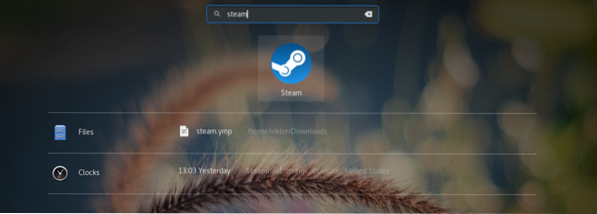
Při prvním spuštění stáhne Steam ze serveru Steam nejnovější klienta a související soubory.
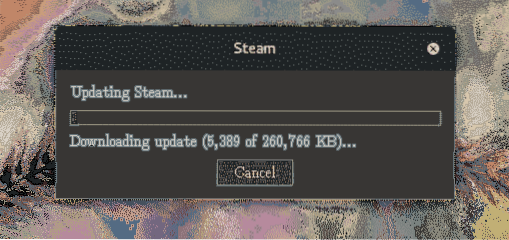
Klikněte na tlačítko „PŘIHLÁSIT SE K EXISTUJÍCÍMU ÚČTU“.
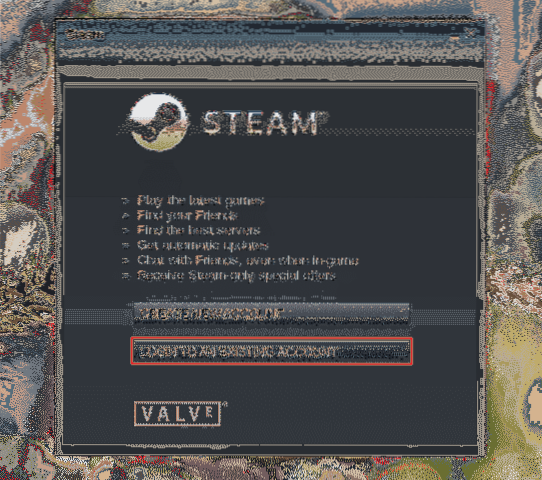
Zadejte uživatelské jméno a heslo.
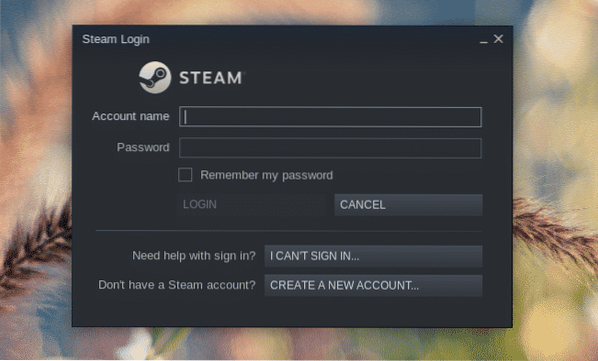
Steam odešle potvrzovací kód na váš e-mail, který jste použili k registraci. Jakmile máte kód, klikněte na „Další“.
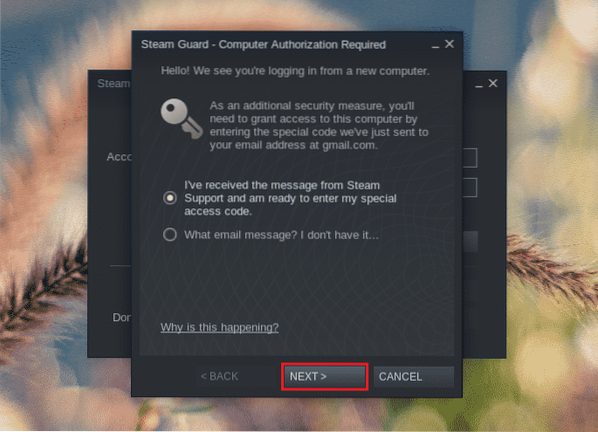
Zadejte kód a klikněte na „Další“.
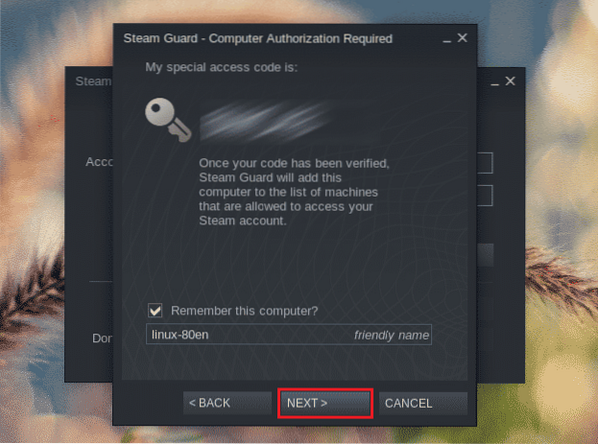
Dokončete proces přihlášení kliknutím na „Dokončit“.
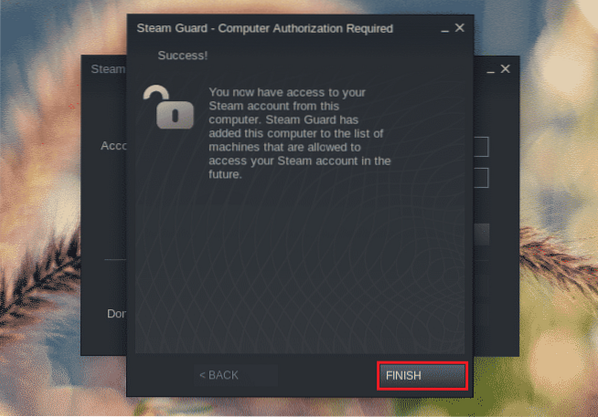
Voila! Instalace Steam je dokončena!
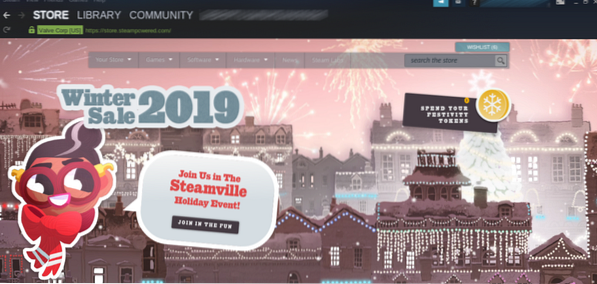
Své hry najdete v LIBRARY >> HOME.
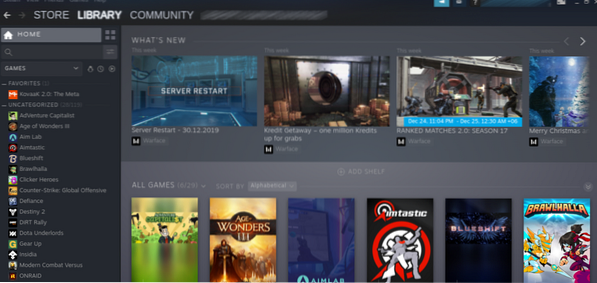
Zálohování Obnovení pomocí Steam
Klient Steam umožňuje zálohovat soubory her všech aktuálně nainstalovaných her. Instalaci můžete později obnovit přímo z klienta. Pomocí této metody můžete zálohovat a sdílet soubory hry na více počítačích, aniž byste museli znovu a znovu stahovat stejný obsah.
Přejít na Steam >> Zálohování a obnovení her.
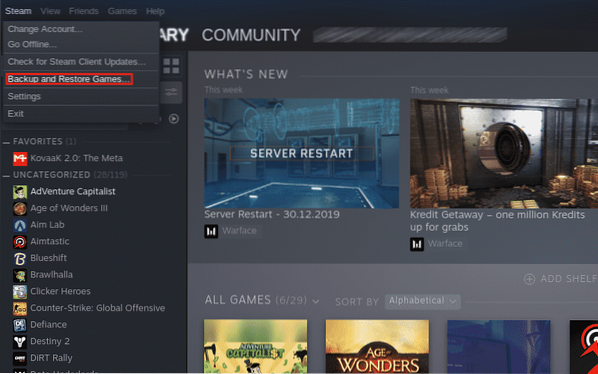
Pro zálohování hry vyberte „Zálohovat aktuálně nainstalované programy“.
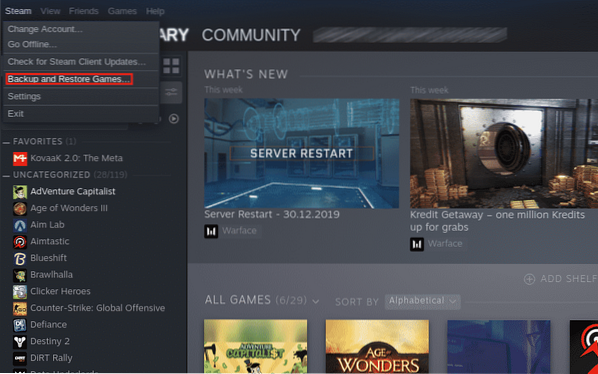
Dále se zobrazí seznam nainstalovaných her. Vyberte hry, které chcete zálohovat. Místo na disku pro zálohování se automaticky vypočítá a zobrazí se níže.

Vyberte adresář, kam budou uloženy záložní soubory.
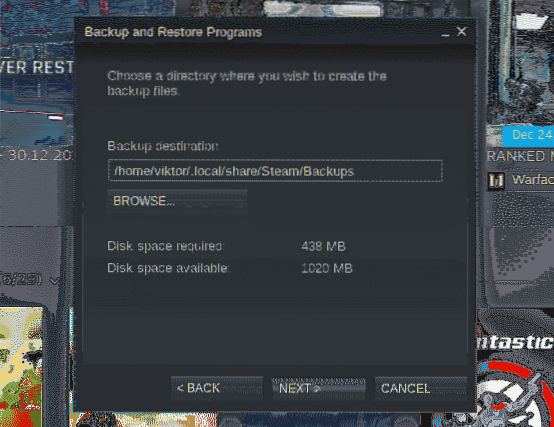
Zadejte vhodný název zálohy. Pole „Velikost souboru“ určí maximální velikost souboru před rozdělením zálohy na více souborů.
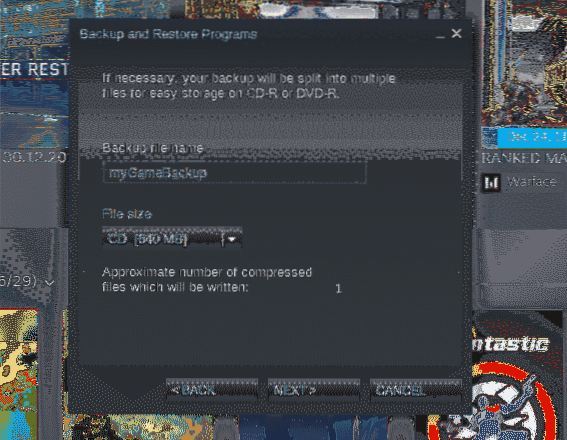
Počkejte na dokončení zálohování.
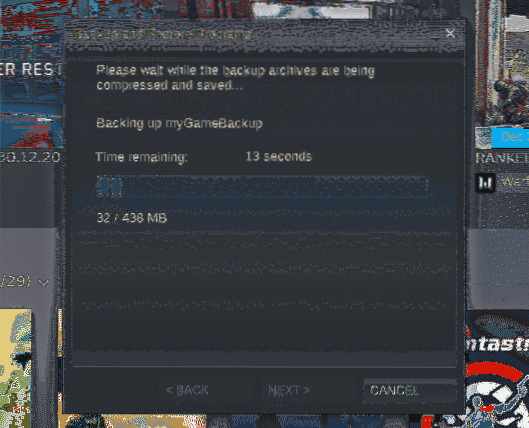
Po dokončení zálohování klikněte na „Dokončit“. Složku se zálohou můžete zkontrolovat kliknutím na tlačítko „OPEN BACKUP FOLDER“.
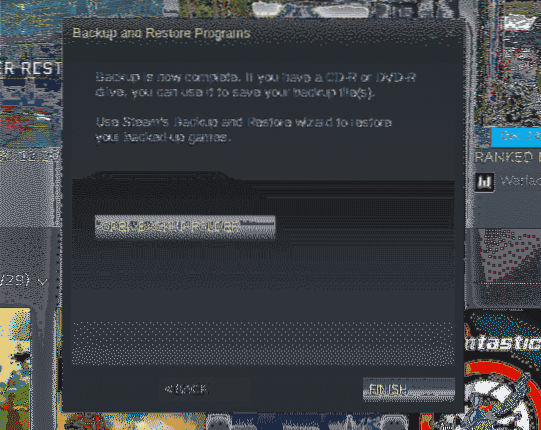
Mám zálohu? Je čas obnovit hru (hry). Spusťte znovu nástroj pro obnovení / zálohování. Na rozdíl od dříve nyní vyberte možnost „Obnovit předchozí zálohu“.
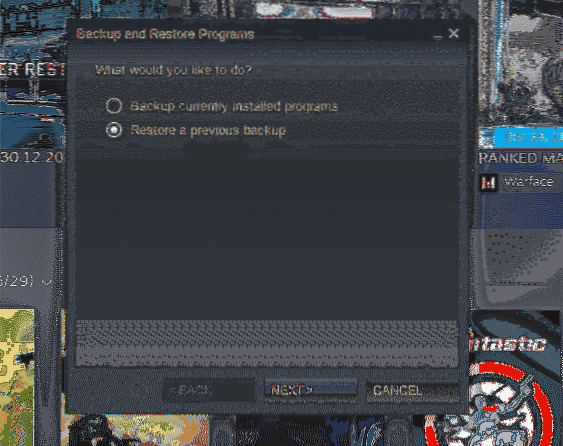
Zadejte umístění záložních souborů.
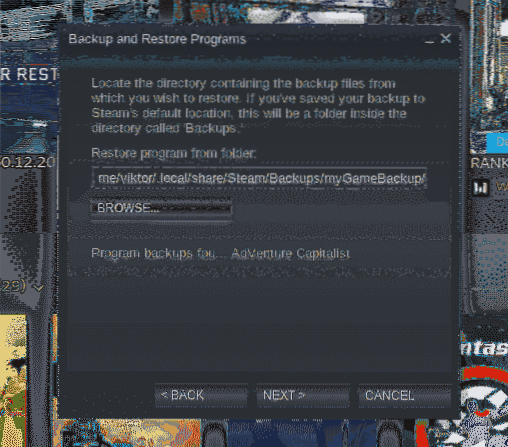
Vyberte, které hry chcete obnovit. V mém případě je to jen „AdVenture Capitalist“.
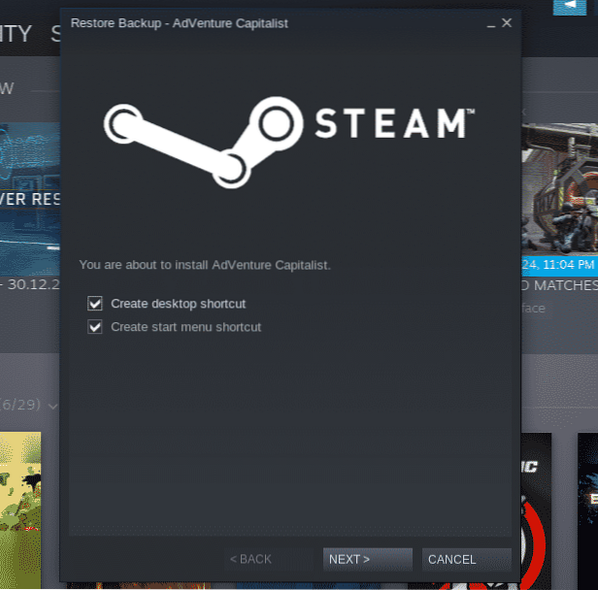
Po dokončení procesu obnovení zobrazí Steam zprávu o úspěchu. Klikněte na „Dokončit“.
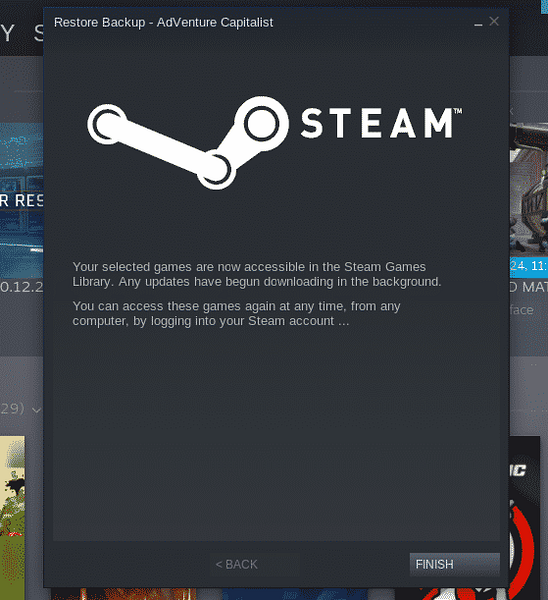
Nastavení páry v OpenSUSE
Zde je několik užitečných nastavení Steam, která se vám budou hodit v různých situacích.
Přejít na Steam >> Nastavení.
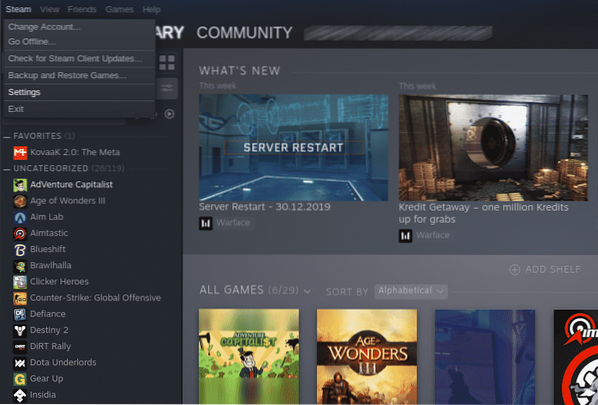
V části „Rozhraní“ můžete změnit chování a vzhled klienta Steam.
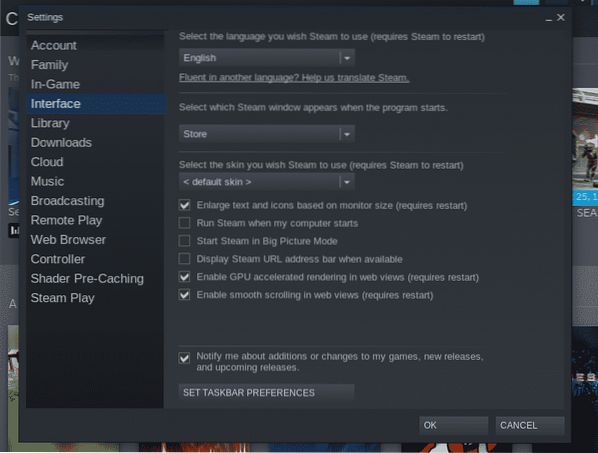
V části „Stahování“ můžete zvolit výchozí instalační adresář her pro Steam, server pro stahování her (v části „Oblast stahování“), omezení rychlosti stahování a mezipaměť stahování.
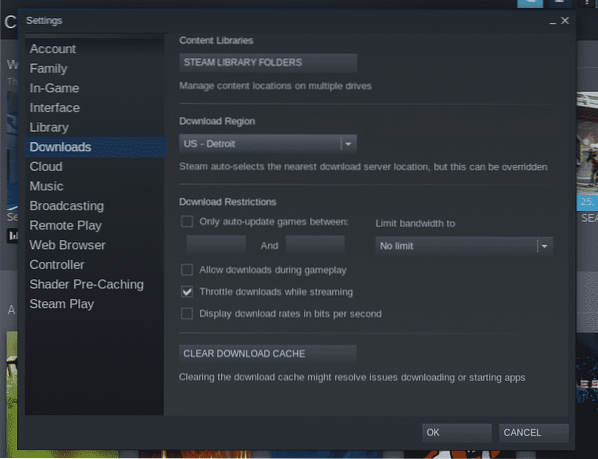
V části „Vzdálené přehrávání“ můžete nakonfigurovat streamování hry z počítače do jiných zařízení.
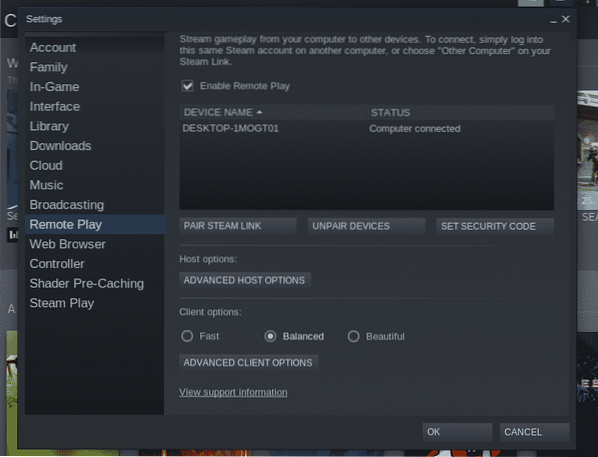
V části „Řadič“ spravujte nastavení spojená s vaším herním ovladačem.
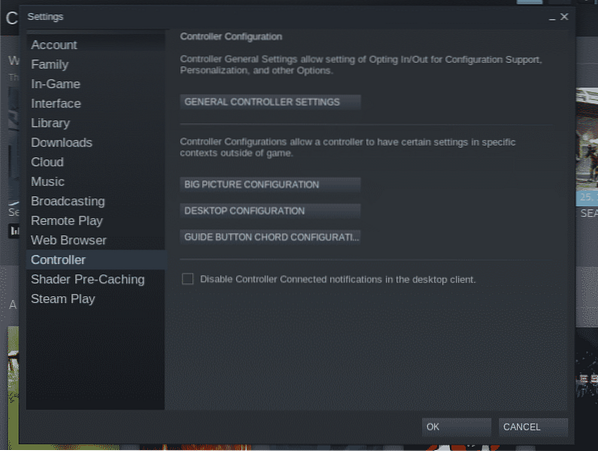
Nakonfigurujte „Steam Play“ v sekci „Steam Play“.
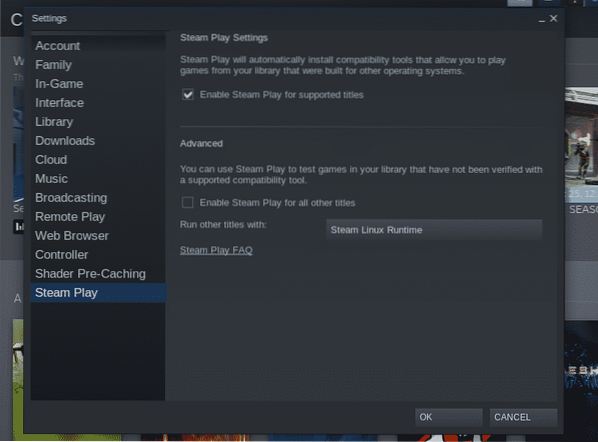
Závěrečné myšlenky
Steam byl vždy hlavní hnací silou rozmachu herního průmyslu. Pro linuxové hry je Steam stále nesporným šampiónem.
Nákup her je nejvýnosnější, když Steam hostí prodej. Steam je velké místo, kde můžete ušetřit peníze za hraní her.
Užívat si!
 Phenquestions
Phenquestions


